Windows十系统自带了一个黏贴板历史记录,我们可以打开该历史记录面板,根据自己的需要选择想要黏贴的内容。笔者今天给大家介绍的是,win10怎样打开黏贴板历史记录?

工具/原料
Windows 10专业工作站
win10怎样打开黏贴板历史记录?
1、鼠标右键单击电脑桌面空白位置选择显示设置。
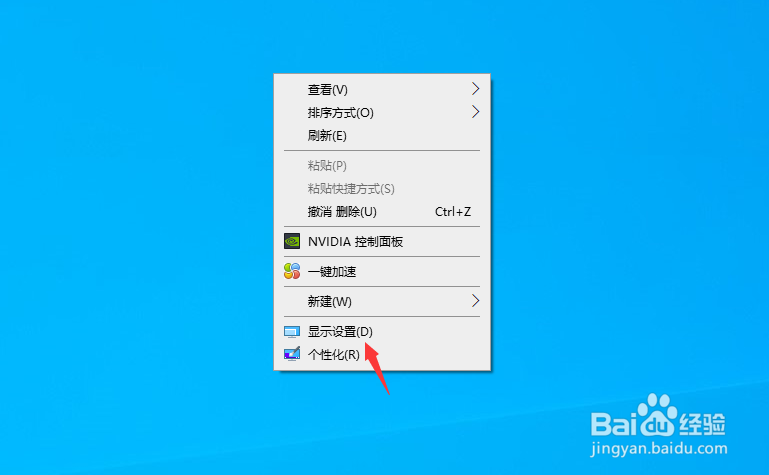
2、在弹出的窗口中点击切换到剪贴板。

3、这时候我们可以看到剪贴板历史记录处于关闭状态,我们点击打开。

4、打开完成之后,点击按钮关闭。

5、按下键盘的windows加v,调出剪贴板,我们根据自己的需要,鼠标左键点击想要进行黏贴的内容。

6、如果想要删除剪贴板的历史记录,我们可以点击箭头所指的图标。

7、在弹出的下拉菜单中点击删除或者全部清除。
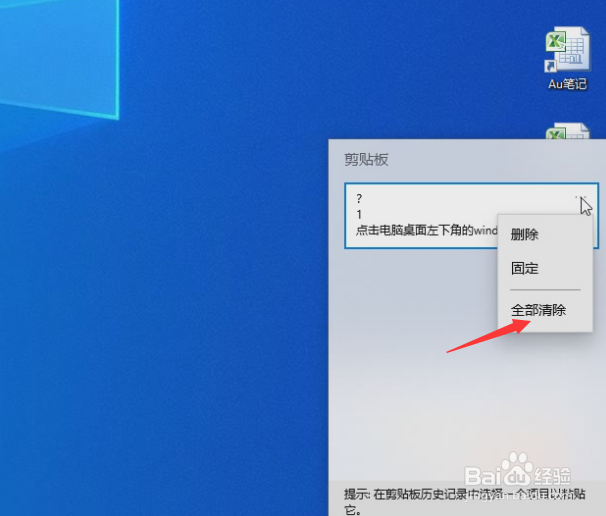
8、这样剪贴板中的历史记录就全部被我们清空了。

